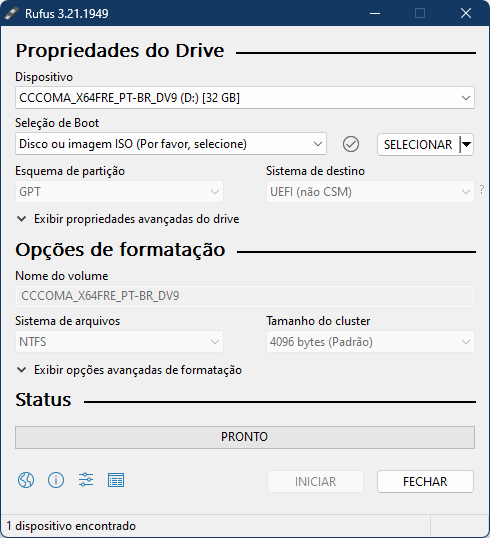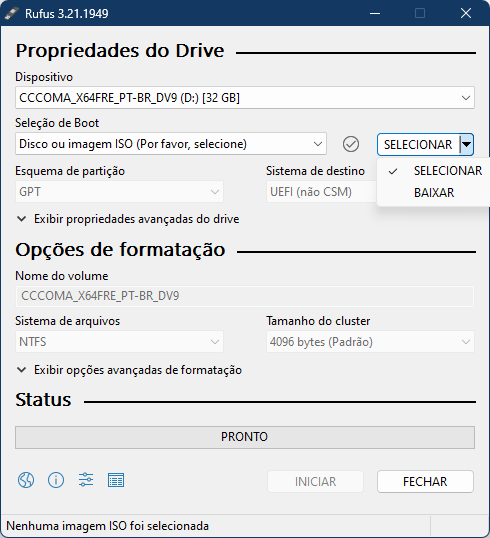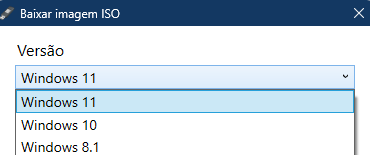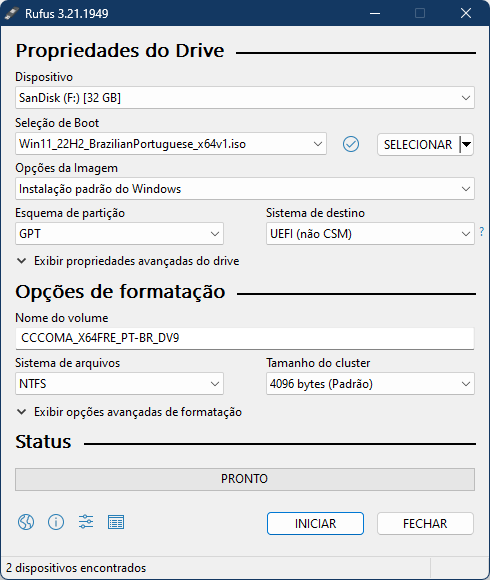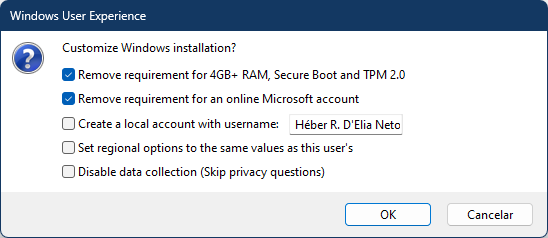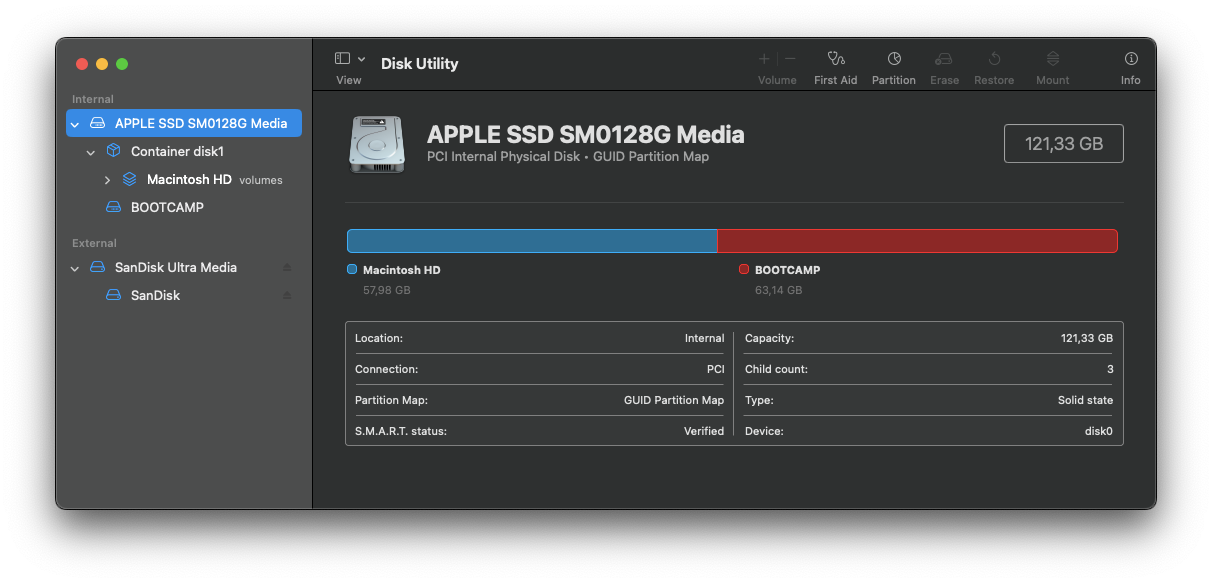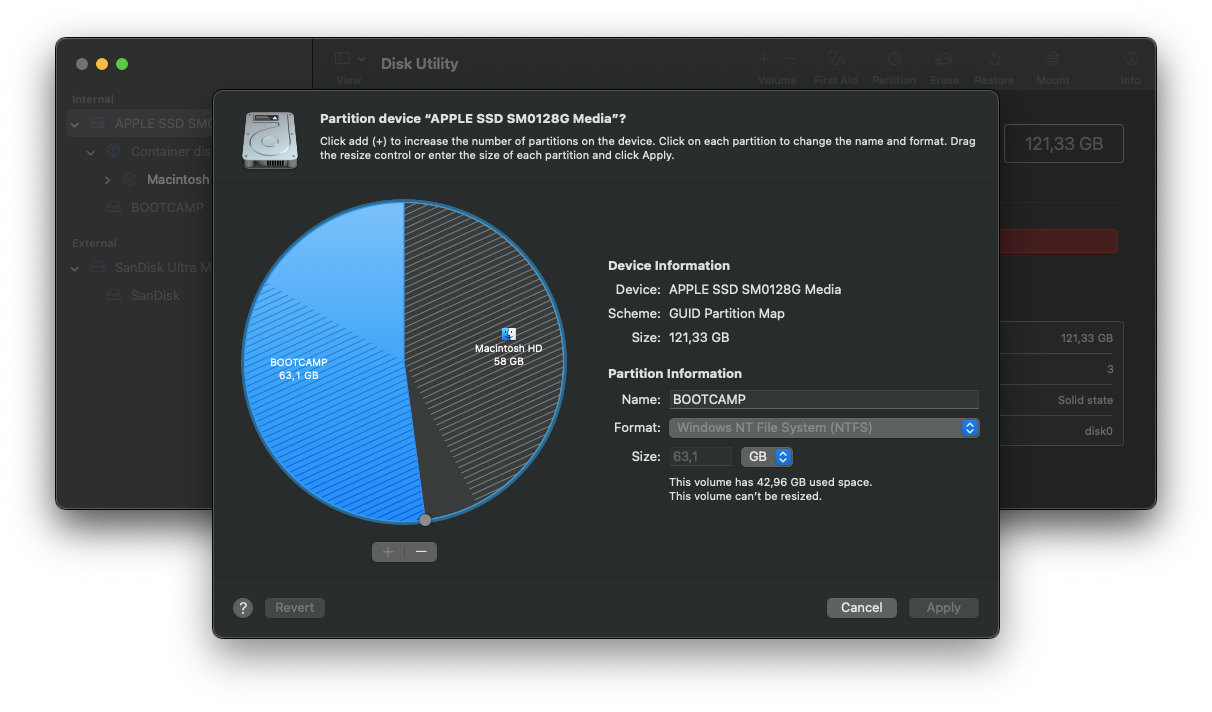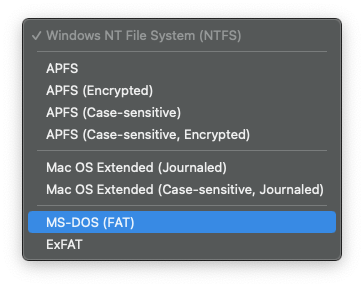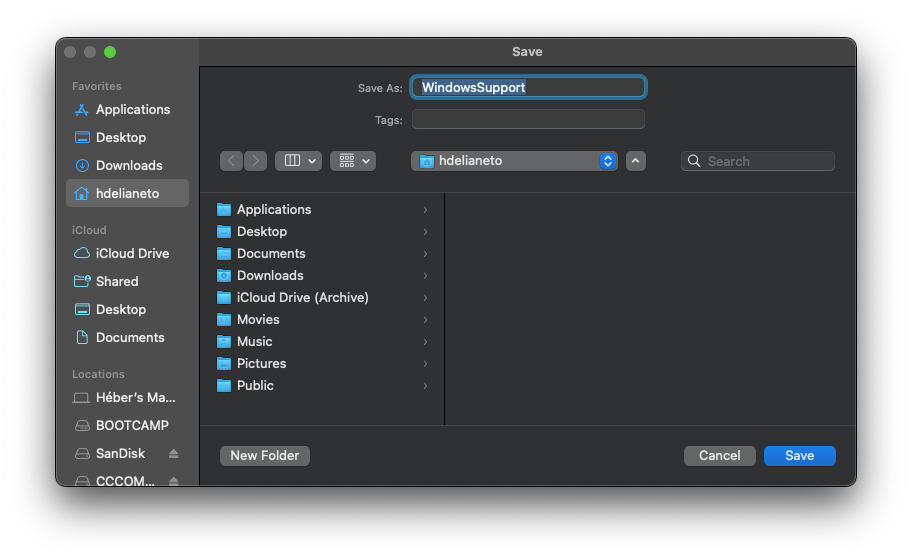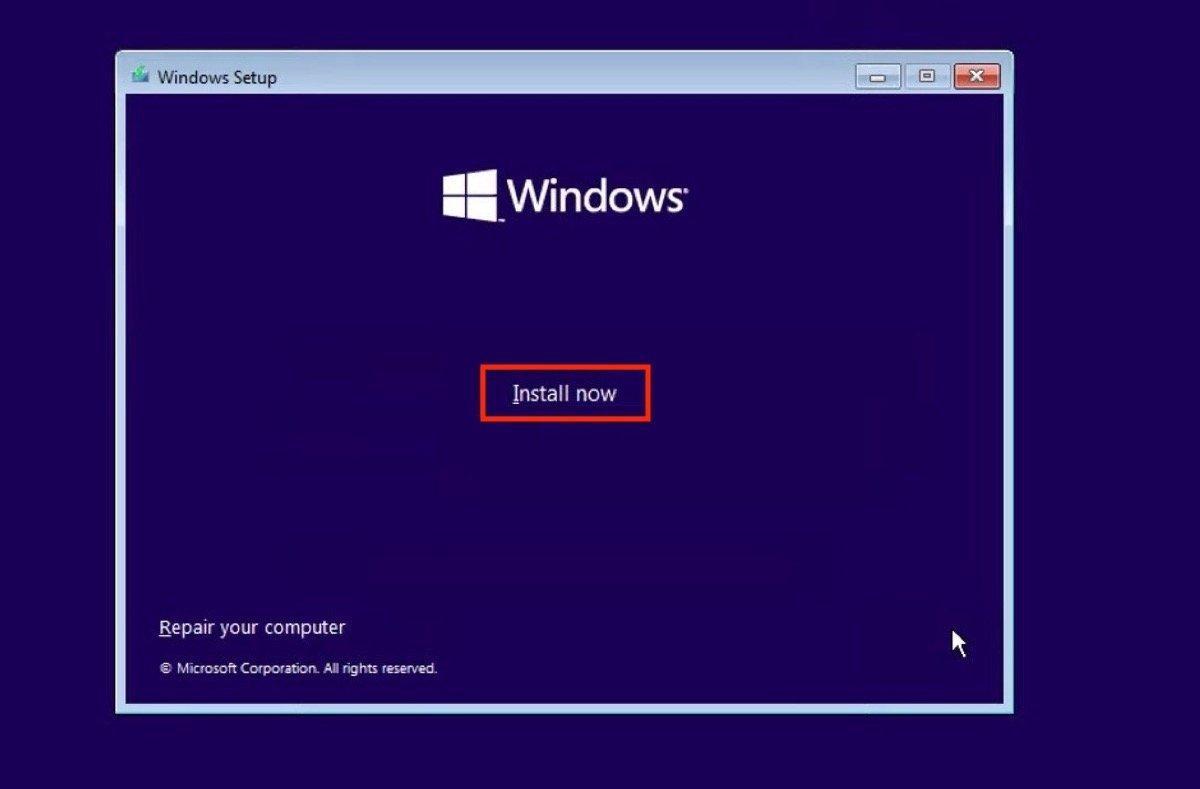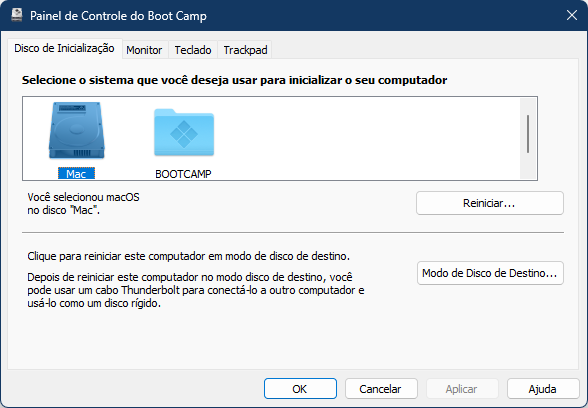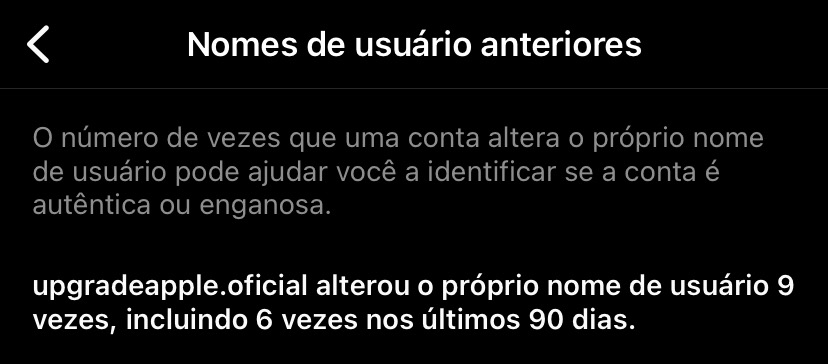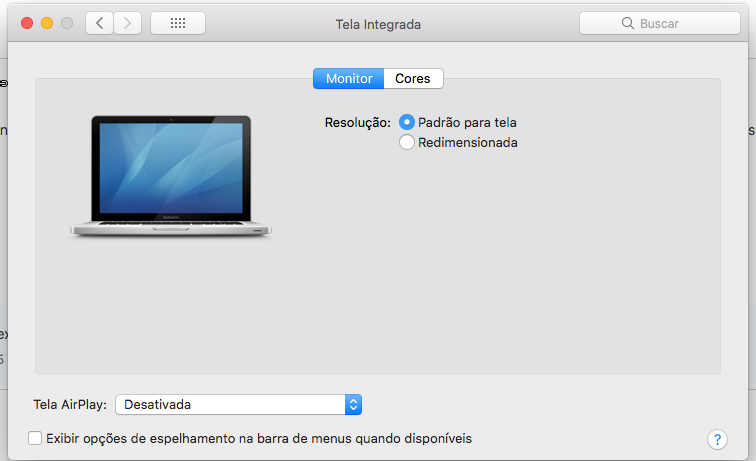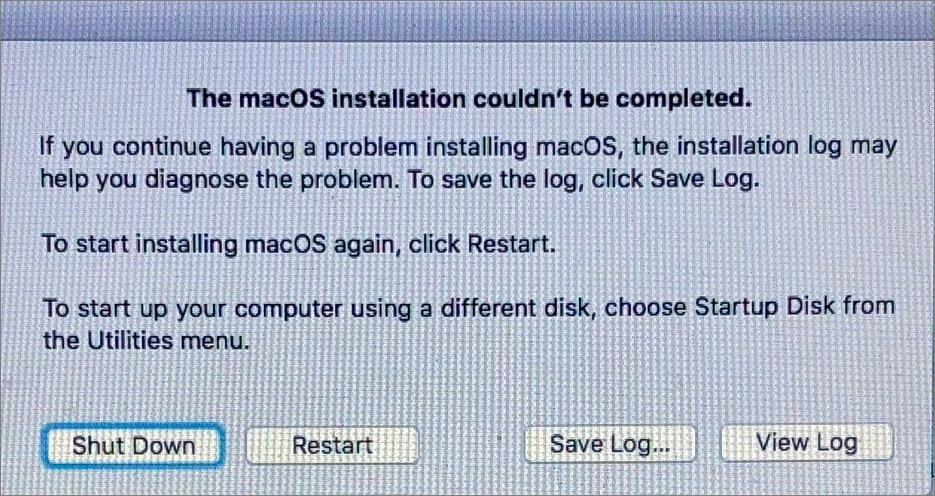Pesquisar na Comunidade
Mostrando resultados para as tags ''macbook''.
Encontrados 972 registros
-
Estou em busca de um notebook novo e acabei nessas duas opções onde pagaria aproximadamente 7mil reais, e estou bem indeciso em qual das duas é melhor, tendo em vista que faço uso do meu notebook como programdor.
-

Como Instalar o Windows 10 em Mac´s sem suporte.
Saulo Lotif postou um tópico em Outros Sistemas & Mac vs. PC
Olá! 😃 Estou aqui hoje pois algum tempo tive um problema bem comum para maioria das pessoas que tem um computador Apple que hoje é considerado vintage. Imagino que você já tenha tido curiosidade ou ate mesmo tentado utilizar Windows em seu computador pois o Mac OS não esteja mais atendendo as suas exigências e que por conta do computador já esta "defasado" para o sistema padrão mais recente, muita das vezes recuperamos o mesmo usando um sistema de terceiros com Linux ou Windows que são sistemas menos exigentes e que funcionam em quase todos os hardwares... Vou esta ensinado aqui um método que passei semanas e semanas estudando e quebrando a cabeça para conseguir fazer o Windows 10 funcionar normalmente em meu Mac. OBS: Antes de tudo, não é possível utilizar duas partições no mesmo HD ou SSD que sejam MacOS e Windows. Para poder ter essa opção será necessário ter dois dispositivos de armazenamento no mesmo computador ambos com partição de sua preferencia. LINK PARA AS FERRAMENTAS NECESSARIAS: https://drive.google.com/drive/folders/1mw27eEfjXYgH8peUe_UxbQCpqsqm54Qa?usp=sharing NECESSARIO UTILIZAR UM COMPUTADOR WINDOWS E UM DRIVE DE CD/DVD PASSO A PASSO: 1. Crie um DVD de instalação do Windows 7. NÃO PODE SER PENDRIVE BOOTAVEL! (Para Instalar o Windows no mac, quando iniciado no UEFI a bios no hardware entra em conflito e a instalação buga e não será possível instalar todos os drivers corretamente e na hora do boot o Windows falha). Ferramentas Necessárias: DVD Virgem 8gb ISO Windows 7 Windows USB / DVD Download tool (Ambos os softwares para download estão no link a cima armazenados o Google Drive). 2. Insira o disco no computador Mac e inicialize no modo de destino e selecione o disco com o nome (Windows). Acessar o modo de destino único: Segure a tecla OPTION ou ALT após ligar o computador. 3. Realize o procedimento padrão de coleta de dados de instalação do Windows 7. Na parte de escolher entre "Atualizar o Sistema" ou "Realizar o procedimento Manual", vá na opção de procedimento manual.. Para preparar o disco onde gostaria de instalar. Exclua todas as partições existentes, logo em seguida aparecera somente o nome do HD/SSD e vá na opção de "Novo" para o Windows criar a sua própria partição. Realizando esse procedimento clique em "continuar" E espere o Windows 7 instalar! 4. Após a instalação, instale os drivers do BootCamp presente no drive. Abra o arquivo "WindowsSupport" e execute "Setup.exe" e siga todos os procedimentos que o programa pedir. 5. Instale a ISO do Windows 10 e extraia com o "WinRAR" e execute o "Setup.exe" e siga a instalação do Windows 10 normalmente e espere concluir.. Após a instalação vá nas opções do Windows 10 e atualize instale as atualizações exigidas. Fim.... Qualquer duvida. Entre em contato comigo! Ficarei feliz em ajudar 😃 Meu Computador: Mac Pro 5.1 (2010) -
Especificações do armazenamento de 512gb do Macbook Air M2
Iago Tourinho postou um tópico em Laptops
Pessoal, alguém tem as especificações técnicas do armazenamento de 512gb que a apple usa nos macbooks air m2? Gostaria de saber se o ssd utilizado é do tipo NVMe e quais sãos as taxa de leitura e escrita desse ssd. -
Olá pessoal! Estou com a intenção de instalar o MacOS Monterey e realizei todo o procedimento mostrado em um vídeo de um canal bem relevante que o produtor faz a instalação de sistemas MacOS atuais em computadores da Apple não suportados usando o Open Core e infelizmente após a instalação, o meu MacBook 2010 ficou com a tela branca infinitamente após o boot. Alguém já passou por isso é que saiba como resolver?
-
Olá, amigos do Fórum MacMagazine! Hoje quero compartilhar um tutorial e também um review sobre a instalação e o desempenho do Windows 11 em um MacBook com processador Intel (no meu caso, um MacBook Air de 13 polegadas com 8GB de Ram e 128GB de SSD, divididos entre o MacOS Monterey e o Windows 11. Trata-se de um tutorial relativamente simples e sem grandes complicações, posto que muitos usuários do Mac, como eu, precisam também do Windows por conta da necessidade de usar alguns aplicativos que não rodam no macOS. Após o tutorial, deixarei o meu relato sobre a performance do Windows 11 em minha máquina, a fim de contribuir com todos que buscam informações sobre como configurar o Mac para a última versão do sistema da Microsoft, que requer o módulo TPM 2.0 na placa-mãe para que o sistema seja instalado. Sem mais delongas, vamos iniciar o tutorial. Você precisará dos seguintes dispositivos e aplicativos: 1 Pendrive de 16GB (ou mais); Aplicativo Rufus (que pode ser baixado neste link: https://github.com/pbatard/rufus/releases/download/v3.21/rufus-3.21.exe) Microsoft Windows instalado (em uma máquina física ou virtual, para rodar o Rufus); ISO do Windows 11 (pode ser baixada neste link: Baixe o Windows 11 (microsoft.com) (opcional, pois há a opção de baixar diretamente pelo Rufus (instruções abaixo); Ter, pelo menos, 60 GB de espaço livre no SSD do Mac, pois iremos criar uma partição através do Utilitário de Disco para que possamos instalar o Windows neste local; Primeira etapa (AMBIENTE WINDOWS) - Executar o Rufus, baixar a ISO do Windows 11 e configurar o pendrive com a imagem customizável, que irá retirar a verificação do módulo de segurança TPM e também será configurado para criar uma conta local, uma vez que a instalação do Windows não detecta os drivers de rede sem fio e iremos configurá-los corretamente após a instalação do sistema. 1o passo) Baixar e executar o Rufus (link acima) no ambiente Windows. Uma janela como esta deve aparecer: 2o passo) No menu drop-down da tela, onde aparece "Dispositivo", selecione o pendrive que você conectou em seu computador. 3o passo) No lado direito da janela, onde aparece "SELECIONAR", você tem duas opções: - Fazer o download da versão mais recente do Windows 11 (22H2) direto do aplicativo; - Selecionar a ISO (imagem do sistema) já baixada em seu computador ou em um pendrive ou HD externo. Caso não tenha a imagem baixada, clique na seta para baixo ao lado de "SELECIONAR" e escolha "BAIXAR" (como na tela abaixo): Se você selecionou "BAIXAR", aparecerá uma tela onde você escolherá a versão do Windows que deseja carregar (no nosso caso, escolhemos o Windows 11); Caso já tenha a imagem baixada, ao clicar em "SELECIONAR", aparecerá uma janela onde você deverá selecionar a pasta (ou unidade externa de armazenamento) que você usou para salvar a imagem do Windows; 4o passo) Ao selecionar a ISO, você voltará para a tela principal do Rufus. Aqui, você não irá realizar nenhuma alteração, a não ser que deseje alterar o rótulo do pendrive. O próprio Rufus nomeia o pendrive com o nome padrão da imagem do Windows, mas caso prefira, poderá alterar o nome a seu critério. A imagem abaixo mostra a tela com a ISO selecionada. 5o passo) Estando tudo pronto, você já pode clicar em "INICIAR". OBS: Lembre-se que o seu pendrive será completamente formatado, portanto, caso tenha algum arquivo ou conteúdo, faça o backup antes de prosseguir para os próximos passos. 6o passo) Ao clicar em "INICIAR", esteja atento que aparecerá uma janela onde você deverá remover alguns itens para que a instalação do Windows prossiga sem erros (como mencionado acima, iremos desmarcar a opção sobre o módulo TPM e deixaremos selecionada a opção para criar uma conta local, pois só iremos configurar os drivers do BootCamp quando o Windows estiver instalado no Mac). As opções "Remove requirement for 4GB+ RAM, SecureBoot and TPM 2.0" e "Remove requirement for an online Microsoft Account" devem permanecer selecionadas. O restante pode ficar desmarcado. Agora é só clicar OK que o Rufus formatará e configurará seu pendrive com a instalação personalizada do Windows. A próxima etapa, logo mais abaixo, será no ambiente MacOS, pois iremos reparticionar o HD do Mac por meio do Utilitário de Disco. Assim que a configuração do pendrive terminar, remova seu pendrive do computador com segurança e sigamos para os próximos passos. Segunda etapa (AMBIENTE MAC) - Consiste em particionar o HD do Mac através do Utilitário de Disco para que possamos instalar o Windows 11 através do pendrive que configuramos na primeira etapa (passos acima). Também iremos fazer o download dos drivers do BootCamp utilizando o Assistente do BootCamp para que possamos configurá-los quando a instalação do Windows for completamente concluída. 1o passo) Já no MacOS, pressione as teclas Command + Barra de espaço para abrirmos o spotlight. Digite "Utilitário de Disco" ou "Disk Utility" (no meu caso, posto que meu Mac está em inglês). O utilitário deverá abrir e mostrar o seu HD (no meu caso, já está particionado, então não se assustem, rsrs): 2o passo) Clique em "Partition"; Se seu HD estiver com espaço disponível, procure alocar pelo menos 60 GB de espaço para a partição que conterá o Windows. Se tiver um espaço maior, melhor ainda. Senão, 60 GB são suficientes. 3o passo) Depois que tiver definido o tamanho da partição, vamos prepará-la para que o Windows a reconheça. Na tela acima, você pode observar que eu nomeei a partição com o nome "BOOTCAMP". Preferencialmente utilize este nome. Na parte debaixo, em "Format" (ou Formato), clique nas setas que estão na cor azul. Abrirá uma lista. Nela, escolha "MS-DOS (FAT)". Após, clique em "Apply" (ou Aplicar); 4o passo) O utilitário de Disco agora irá reparticionar seu HD. Uma mensagem será exibida de que o particionamento poderá "travar" sua máquina durante o processo, o que é normal. Então, não se assuste se ficar somente o utilitário de disco em sua tela. Se tudo correr bem, o utilitário de disco apresentará, na parte inferior da tela, uma janela com um ícone de check (checagem) verde, ao lado de uma mensagem de operação bem sucedida. 5o passo) Agora iremos abrir o BootCamp Assistant (ou Assistente do BootCamp). Aqui somente iremos trabalhar com o download dos drivers do BootCamp, portanto, não siga com as etapas adiantes, até porque o HD já está devidamente particionado e pronto para o Windows. 6o passo) Com o BootCamp Assistant aberto, iremos no meno "Action" e selecionaremos a opção "Download Windows Support Software" (ver tela abaixo): Preferencialmente, coloque um pendrive vazio e salve o download neste pendrive, pois você irá instalar os drivers através deste arquivo, que será baixado. Agora é só esperar o download terminar, o que deve levar alguns minutos. Assim que concluir, pode fechar o BootCamp Assistant. E finalmente chegará a hora de instalarmos o Windows. INSTALANDO O WINDOWS COM O PENDRIVE QUE CRIAMOS NA PRIMEIRA ETAPA Se você chegou até aqui e não teve nenhum problema, significa que está pronto para iniciar a instalação do Windows 11 em seu Mac. Lembrando que este procedimento funciona apenas nos Macs com processadores Intel. No meu caso, estou utilizando um MacBook Air 2017 de 13 polegadas, com 8GB de RAM e 128 GB de SSD. O ideal é ter um HD maior, se possível. Mas este tutorial foi desenvolvido diretamente do Windows 11 no meu Mac, sem qualquer problema. Vamos, então, aos passos seguintes: 1o passo) Conecte o pendrive que criamos no Rufus em uma entrada USB de seu Mac; 2o passo) Reinicie o Mac, caso esteja ligado. Mantenha a tecla "Alt (Option)" pressionada. Aparecerá uma tela que mostrará três unidades. Uma delas é a que carregará a instalação do Windows. Esta é a unidade "EFI", responsável por inicializar o pendrive com os arquivos de instalação do Windows 11, criado pelo Rufus. Com a seta do teclado, selecione esta unidade ("EFI) e pressione enter; 3o passo) Uma janela do Windows 11 será exibida, o que mostrará que os arquivos estão sendo carregados. Aguarde até a tela de início da instalação: Clique em "Instalar"; 4o passo) Na tela seguinte, verifique as configurações do idioma e de teclado, conforme a língua que você selecionou para fazer o download da ISO do Windows. Se estiver tudo bem, nesta tela clique em "Avançar"; 5o passo) Selecione a versão do Windows compatível com a licença que você possui (no meu caso, a versão Windows 11 Pro, x64). É importante que você escolha exatamente a mesma versão que você tinha antes, caso contrário, o seu Windows não será ativado quando os drivers de rede forem instalados. 6o passo) Agora deverá selecionar a partição que você criou lá no Mac, através do Utilitário de Disco. Selecione a partição "BOOTCAMP" (ou com o nome que você selecionou) e clique em "Formatar". ATENÇÃO! ESTEJA ATENTO EM SELECIONAR A PARTIÇÃO CORRETA, POIS VOCÊ PODE FORMATAR A PARTIÇÃO ERRADA E ISSO IMPLICARÁ EM PERDA DE DADOS DO SEU MAC, O QUE CULMINARÁ NA NECESSIDADE DE REINSTALAR TODO SEU MACOS COM OS PADRÕES DE FÁBRICA. ESTEJA ATENTO NESTA PARTE! 7o passo) Feito isso, o Windows rapidamente formata a sua partição BootCamp e dará início à instalação. Aguarde até que seu computador seja reiniciado. Ao término, uma tela aparecerá onde você poderá clicar para reiniciar ou ele mesmo reinicia, após 15 segundos. 8o passo) O computador poderá reiniciar algumas vezes. Não se assuste. Isto significa que o Windows está sendo instalado. 9o passo) Quando tudo terminar, você começará a selecionar o país que você reside, o layout do teclado e, no nosso caso, iremos selecionar a opção de configurarmos uma conta local limitada, pois não teremos acesso à internet (ainda) para evoluirmos. Então, nos passos seguintes você informará seu nome, uma senha e escolherá 3 perguntas secretas, e também colocará 3 respostas secretas. Após esta parte, o sistema começará a se preparar para carregar, caso esteja tudo OK. 10o passo) Se você está visualizando seu desktop com o menu iniciar no meio da barra de tarefas, significa que você instalou o Windows corretamente. Por fim, iremos agora instalar os drivers do BootCamp. Pegue o pendrive que você usou para salvar os drivers do BootCamp (consultar o 6o passo da segunda etapa) e abra no explorer. 11o passo) Dentro do pendrive, localize a pasta $WindowsSupportDriver$ e clique duas vezes no arquivo executável, que iniciará a instalação dos drivers do BootCamp (provavelmente um arquivo chamado "setup.exe", se não me falha a memória); 12o passo) Aguarde a instalação. Ao término, ele pedirá que você reinicie o Mac. Responda Sim (ou Yes) e aguarde o Windows ser carregado. Após este passo, todos os drivers deverão estar funcionando corretamente, inclusive a sua rede sem fio. A partir daí, você pode conectar o Windows com a internet, indo lá no ícone de rede na barra de tarefas onde deverá aparecer a lista de redes disponíveis. Selecione a sua, digite a senha e... pronto! Já está conectado! 13o passo) Para concluir, é preciso fazer um último procedimento para corrigir o boot de seu Mac, pois você poderá alternar entre o Mac e Windows sempre que desejar, devendo manter a tecla Alt (Option) pressionada ao ligar ou reiniciar seu Mac. Com seu computador já conectado, vamos atualizar o assistente do BootCamp, no Windows. Vá no Iniciar, selecione "Todos os Aplicativos" e clique em "Apple Software Update". Algumas atualizações aparecerão, então atualize e depois, reinicie seu computador. 14o passo) Já com seu Windows carregado, após atualizar o software do BootCamp, vamos configurar o disco de inicialização para o Mac, pois assim você carregará o MacOS normalmente, a não ser que queira o Windows pressionando a tecla Alt (Option) durante a inicialização da sua máquina. Lá na barra de tarefas, clique na seta para cima e localize o ícone do BootCamp (logo abaixo): Ao clicar em cima deste ícone, abrirá uma lista de opções. Selecione "Painel de Controle do BootCamp". Você deverá visualizar uma tela como esta: Selecione "Mac" e clique em "Reiniciar". Seu Mac será reiniciado e carregará o sistema MacOS. Pronto. Agora seu Mac está com DualBoot e sempre que quiser carregar o Windows 11, basta permanecer com a tecla Alt (Option) pressionada quando for ligar ou religar sua máquina. Sejam bem-vindos ao Windows 11 direto de um Mac! Agora basta explorar todas as novidades que a nova versão do Windows tem a lhe oferecer. Gostou do tutorial? Achou confuso? Ficou alguma dúvida? Poste seus comentários, pois minha intenção foi de trazer algum conhecimento depois de tanto tempo procurando meios para instalar a versão mais atual do Windows na minha máquina. Detalhe: os passos acima não envolvem ou apoiam a pirataria. O meu Windows é ativado com uma chave original, adquirida legalmente. Os procedimentos acima são apenas para "enganar" a máquina por conta das exigências do sistema, sobre o módulo TPM e o SecureBoot. Mas o Windows é original e adquirido através da compra de uma licença. Não apoio e incentivo o uso de software pirata na máquina. REVIEW DO WINDOWS 11 EM UM MACBOOK AIR 2017 Bem, terminado o tutorial, vou fazer um breve relato sobre a performance do Windows 11 em minha máquina, que é um MacBook Air 2017 de 13 polegadas, 8 GB de RAM e 128 GB de SSD (foi um malabarismo enorme para mim poder distribuir o espaço interno da máquina para rodar dois sistemas diferentes). O macOS é o Monterey 12.6.3, última versão para este modelo, já que meu computador não comporta o macOS Ventura. Bem, vamos falar do Windows... Nestas configurações, não experimentei nenhum tipo de problema ao executar o Windows 11 nesta máquina. O sistema está funcionando muito bem, com fluidez e rapidez nas respostas. Nenhum engasgo ou lentidão foram observados até o momento. As atualizações do Windows ocorrem normalmente, bem como dos drivers. Aliás, os drivers estão todos funcionando com boa performance e não houve nenhum conflito de hardware até aqui. Portanto, tudo fluindo muito bem. No meu dia-a-dia, utilizo o programa ProfitChart, da Nelogica, para operações no mercado financeiro. Fiquei com um certo receio, pois como o Profit usa gráficos, isso certamente envolve um uso maior dos recursos do computador. Porém, mesmo sendo um programa mais pesado, está funcionando perfeitamente bem, sem travamentos ou engasgos. O mesmo vale para a suíte Microsoft Office, Microsoft Edge e Adobe Acrobat Reader, para leitura de arquivos no formato PDF. Até mesmo consegui a proeza de fazer o Visual Studio Community 2022 rodar com agilidade, posto que estou estudando linguagens de programação. Resumindo: Windows 11 fluindo muito bem nesta máquina, sendo que a única questão a pontuar é o pouco espaço disponível em meu SSD, o que limita no uso de outros aplicativos. Aliás, como bem viram, recomendo que tenham um armazenamento maior, até para não sofrerem com limitações de espaço. Mas para meu uso, e diante das "gambiarras" que faço para manter sempre algum espaço disponível (neste momento, estou com 13,6 GB livres, com outros 12,5 no Mac, que possui, inclusive, o XCode instalado, rsrs), está satisfatório. No momento, para o uso que faço da máquina, está tranquilo e não estou sofrendo horrores. Além disso, quando uso a máquina fora da energia, está apresentando uma boa duração, tendo algo em torno de 2~3 horas longe da tomada, a depender, é claro, do tipo de aplicativo que utilizo. Conclusão: até agora não compreendi qual o propósito da Microsoft em exigir o tal do TPM e SecureBoot para usuários domésticos, mas em termos de desempenho, o sistema é estável e confiável, mesmo para uma máquina mais antiga como a minha. Estou satisfeito com a experiência de ter o Windows 11 Pro neste MacBook Air e deixo, portanto, meu testemunho para aqueles que desejam ter a curiosidade de experimentar esta última versão do sistema da Microsoft. Porém, contudo, vale lembrar: este tutorial é apenas um guia para quem está tentando instalar o Windows em seu Mac. A responsabilidade é exclusiva de cada um que queira tentar os procedimentos acima. Aliás, para quem tem máquinas mais antigas que a minha, não posso dizer qual é o desempenho apresentado ao executar o Windows 11. Nem mesmo sei se será compatível. Portanto, antes de tomar qualquer decisão, analisem bem e se certifiquem de entenderem o que estarão prestes a fazer. Boa sorte a todos e espero que este tutorial/review possa ajudar aqueles que estão tentando instalar o Windows em seu Mac. Ah, não esqueçam jamais: FAÇAM SEMPRE UM BACKUP DOS SEUS DADOS, ANTES DE QUALQUER COISA! SE POSSÍVEL, ATÉ MESMO DEIXEM UM PENDRIVE BOOTÁVEL COM A INSTALAÇÃO DO MAC OS. ISSO PODE AJUDAR MUITO!
-
Olá pessoal. Alguém que tenha um MacBook Air M1 comprado no lançamento, final de 2020, poderia nos dizer como está a bateria dele? Quanto tempo de uso está durando? Obrigado!
-
Alguém pode me dar umas dicas de qual MacBook eu escolho, estou iniciando e queria um MacBook bom que me ajudasse no início dos meus estudos. Pretendo buscar um semi novo e gostaria de dicas de quais pegar.?..
-
Olá pessoal, tudo bem? Quero fazer o upgrade do SSD do meu Macbook 2017, ele tem 128gb de fábrica, e eu quero atualizar para 1TB. Em que devo me atentar? Existe algum modelo de SSD específico pra isso? Algum que recomendam? E qual adaptador é o melhor nesse caso? Abraços
-
Estou com um Macbook Air com macOS Ventura instalado que ficou extremamente lento de repente. O computador consegue rodar o sistema, mas roda tão lento que torna impossivel a sua utilização. Mesmo com todos os programas fechados, o Monitor de Atividades indicada alto uso do CPU (em especial para o Kernel_taks, em torno 500~600%), tanto que a porcentagem "ocioso" indicada no monitor raramente chega ficar acima de 5%. Apesar da indicação da CPU, a temperatura do computador permanece estável e não esquenta. Fiz um um teste de integridade do SSD e não apresentou nenhum erro. E aparentemente os outros compotentes - ram, wifi, bluetooth, som, bateria, video, etc - também não apresentam falha. Não tenho notado a ventoinha funcionar, nem mesmo na inicialização. Instalei um programa de controle de rotação, e lá sempre indica RPM em 0, a não ser que eu defina uma rotação fixa para ela, nesse caso ela funciona. (apesar de não melhorar em nada a performance). O computador no geral está tão lento que eu não consigo nem mesmo abrir os comandos na inicialização para entrar no modo de Recuperação, Diagnostico ou tentar reinstalar o macOS limpo. Pensei ser algo ligado ao controle de energia da máquina e tentei fazer o reset do SMC, mas não mudou em nada a perfomance (não sei inclusive se devido a lentidão, o reset tenha sido executado). Teve um momento que após já estar com a lentidão, a maquina voltou a rodar normalmente sem travamentos, mas depois acabou o problema voltando. Alguem que tenha passado por isso ou tenha alguma dica para que eu possa testar? Macbook Air Retina 13" 2020 (MacbookAir9,1) SSD 500GB Memória 8GB Intel i5 1,1GHz
-
Pelo que pesquisei o Mac está reconhecendo o monitor como uma TV, utilizando então o perfil de cor YPbPr, e não o RGB. Vendo vídeos gringos vi como eles alteram isso direto no código, porém tentei a tarde inteira e não obtive sucesso. Fiz exatamente tudo com eles explicaram e mesmo assim sem sucesso. Alguém já teve o mesmo problema e consegue me ajudar? Segui passo a passo do video e mesmo assim não funcionou 😕
- 3 respostas
-
- macbookpro
- monitor
-
(e 1 mais)
Tags:
-
Boa Noite! Como grande maioria dos consumidores, pesquiso muito antes de comprar meus produtos - ainda mais um Macbook por conta do Preço. E por conta disso me deparei com muitos importadores, como a maioria. Encontrei um no Instagram que me deixou perplexo! *MacBook Pro 13'' M1 8GB* R$ 7.199,00 (256GB) R$ 8.099,00 (512GB) *MacBook Pro 14'' M1 PRO 16GB 8CPU 14GPU* R$ 13.499,00 (512GB) *MacBook Pro 14'' M1 PRO 16GB 10CPU 16GPU* R$ 15.499,00 (1TBGB) *MacBook Air M1 8GB* R$ 5.300,00 (256GB) R$ 6.300,00 (512GB) *Macbook Air M2 8GB* R$6.080,00 (256GB) R$7.100,00 (512GB) Observem o Mac Air M2! Foi o menor preço que encontrei. Responde as mensagens do Whats, do Insta, diz ter endereço em Loja Física, MAS (como sempre tem um mas…) por que alguém tão “confiável” mudaria 9 vezes de nome no Instagram? Sendo 6 vezes nos últimos 90 dias! Eu estava quase fechando negócio, quando olhei o “sobre essa conta” no Instagram. E aí, é ou não é seguro? Quais Sugestões de Importadores vocês teriam para me dar?
-

Brilho do mac não funciona, nem aumenta ou diminui, após atualizar
Mairom Altafini postou um tópico em Laptops
Atualizei meu mac, porem quando finalizou o brilho estava auto, fui diminuir pelo f1 e nao funcionou, sumiu até os ajuste de brilho no em preferecia de sistemas > monitores -
Olá, tudo bem? Eu gostaria de uma ajuda! Comprei meu primeiro MacBook recentemente, e durante a atualização percebi que a tela não ficou totalmente preta nas bordas superiores, uma ficou esverdeada e a outra ficou com um tom mais azulado, gostaria de saber se isso é normal ou se seria melhor eu entrar em contato com o suporte da Apple para uma possível assistência... A olho nu não fica tão evidente como na foto que deixei em anexo, mas foi uma coisa que me incomodou, então gostaria de saber se isso é o normal das telas (a foto era totalmente preta no momento da foto). Outra coisa que eu gostaria de saber é se vale a pena assinar o Apple Care+ para o MacBook, pois ainda não sei se assino ou não, se puderem me auxiliar eu agradeço muito!
-
Bom dia! Meu chefe veio pedir para que eu desse uma olhada no Mac dele, mas eu nunca encostei num treco desse na minha vida. O problema inicial foi que após ligar, começava a carregar e em um minuto desligava, bem no início da barrinha de carregamento. Reiniciei a PRAM e SMC, problema até então resolvido. Mas agora carrega normalmente e para uma tela branca. Tentei seguir esse procedimento: https://support.apple.com/pt-br/HT210905 Porém não resultou em nada. - agora consegui abrir uma tela com isso novamente, porém o mouse não está funcionando e na última vez que apareceu isso eu cliquei em restart e não deu em nada (peguei uma imagem na internet porque perdi a foto) - tentei entrar em modo verbose, não mudou nada - Meu chefe tentou fazer boot mas quando clicou na setinha, voltou para a tela em branco Alguém poderia me ajudar, por favor? Não posso abrir a máquina nem nada do tipo.
-
Eu comprei meu MacBook Pro (13-inch, M1, 2020) nos EUA, e na loja eu já queria comprar com 16gb de memória, porém só tinha por encomenda. Eu perguntei para o vendedor que me atendeu se eu poderia fazer o upgrade e ele me disse que sim. Então eu comprei este de 8GB msm com o objetivo de fazer o upgrade. Eu entrei em contato com uma revenda da apple aqui de Piracicaba/SP e o atendente disse que não é possível fazer o upgrade deste modelo. Então minha pergunta, é possível fazer o upgrade de 8GB para 16GB? E se poderiam indicar um local para isso. Grato.
-
Pessoal, meu chefe me passou pra usar (me virar), um Macbook Pro A1278 com i7 e 8gb de RAM. A ideia é usar para programar. Tem o usuário dele, onde conseguimos acessar o sistema e tal, porém, não é administrador e não conseguimos fazer algumas configurações e nem adicionar outro usuário administrador. Até aí, ok, pois ele autorizou formatar a máquina e instalar tudo do zero. A máquina tem um usuário admin, mas ele não recorda a senha. A dúvida é: se formatar esse macbook, ele virá zerado podendo adicionar outro usuário administrador, ou tem aquele esquema igual iPhone? Que o hardware fica preso a login e senha? Desculpa a pergunta que pra vocês pode ser estúpida, porém, nunca usei esse sistema operacional e esse aparelho acabou de cair no meu colo e tenho que me virar com ele. Valeu!
- 11 respostas
-
- formatação
- macbook
-
(e 2 mais)
Tags:
-
Pessoal, bom dia! Comprei um MacBook m1 de 256GB e 8GB de RAM e estou preocupado com a duração do produto, pois planejo mantê-lo por, pelo menos, mais 5 anos. Como está aquela história do desgaste do SSD por conta do swap? Foi resolvida?
-
Olá, amigos, boa tarde! Meu pai achou um MacBook antigo (modelo a1181), e preciso formata-lo para usar. Porém já tentei de tudo, e o máximo que consigo é criar um novo perfil após digitar alguns códigos. E nesses novos perfis, não consigo nem abrir o navegador. Como tenho mais costumes com o windows, não sei mais o que fazer. Quem tiver alguma dica que possa me ajudar, será muito bem-vinda. Obs: não consigo acessar o perfil de administrador, pois não ele não lembra a senha.
-
Fala galera, sou novo no mundo mac e estou querendo entrar aos poucos para entender e ver se me adapto ao sistema. Um colega meu está passando um macbook pro 13'' early 2015 com 662 ciclos, tudo funcionando normal. Tenho receio de comprar e logo ter que trocar a bateria, na parte de condição ele diz: ''manutenção recomendada''. Pelo valor (R$3200) acreditam valer a pena?
-
Primeiro MacBook, qual melhor custo benefício usado para programar?
James Silva postou um tópico em Laptops
Pessoal, estou começando a programar para apple(estudando) que MacBook seria o mais indicado para comprar, no caso usado? desde já muito obrigado m! -
Boa noite, pessoal! Estou analisando os preços dos Macbooks, e com a leve queda do dólar, está bem interessante comprar no Paraguai. Gostaria de saber, se alguém teria uma experiência no assunto e que pudesse me auxiliar com essa dúvida, por gentileza. Tenho um amigo que faz faculdade no Paraguai e acaba morando la mesmo durante o semestre e vem para o Brasil a cada 6 meses. Caso ele compre o Macbook, utilize apenas para ativá-lo e colocar alguns arquivos e tudo mais, ele consegue passar na fronteira com tranquilidade, já que estaria em uso o Macbook? Seria melhor também passar sem a caixa do produto? E quanto ao aeroporto, estando apenas com o Macbook, que ja estaria sendo usado por ele, é comum de ter algum problema, ele estando apenas com um, alegando ser para estudo dele e tudo mais? Desde já, agradeço a atenção de todos!
-
Fala Pessoal, bom dia!!! Li praticamente todas as postagens e comentários e em resumo oque entendi é que para que a resolução do MacBook Pro 2012 fique correta (2560x1080) se não me engano, tenho que comprar um cabo Thunderbolt x Display Port, seria isso??? Alguém recomenda algum cabo, modelo e marca com bom custo x beneficio? Precisarei usar algum software ainda ou só com o cabo já resolve o problema da resolução? Meu setup é macbook pro 15 meados de 2012 NVIDIA GeForce GT 650M hoje conectado pelo cabo hdmi ao Monitor LG UltraWide Pro Gamer LG 29 Full hd, ips, 75Hz, 1ms, FreeSync, hdmi, dp, 29UM69G-B, Preto. Quem puder ajudar agradeço! Obrigado!
- 1 resposta
-
- macbook
- ultra wide
-
(e 3 mais)
Tags:
-
Desliguei meu Macbook Pro 13” 2018 e fui dormir, no outro dia acordei e fui ligá-lo e simplesmente não dava sinal de vida. Em raras vezes ele chegava na página de login e desligava sozinho e na maioria das vezes ele dava a tela preta com o sinal de proibido(círculo com o traço). Decidi levar a uma autorizada da Apple (Tecnosys em Belo Horizonte), para minha surpresa me cobraram R$380 só para fazer o diagnóstico, mas até aí tudo bem. A surpresa maior foi o diagnóstico que deu que a bateria estava dilatada e a placa lógica estava condenada e teria que ser substituída. A bateria segundo eles está dentro de um programa de qualidade e vai ser trocada, mas sem custo. Mas disseram que placa lógica estragou por si mesma e não irão cobrir sendo que a placa provavelmente estragou por causa da dilatação da bateria, e o pior: O preço do serviço será de R$6345,61 , ou seja, é o valor do meu computador e o touch id obrigatoriamente precisa ser trocado com a placa. Em resumo vão aproveitar a tela e a carcaça do computador. O computador está novíssimo e estava funcionando perfeitamente até o problema. Pedi ao suporte e aos atendentes da autorizada que revessem esse diagnóstico, já que se provado que o problema da placa foi causada pelo estufamento da bateria eu ganharia um recall. Mas de qualquer forma, como pode um dispositivo tão caro dar problema tão rápido de hardware? Pesquisei bastante e não acho que o meu seja o único desse modelo dando probema: https://communities.apple.com/pt/thread/251651444 https://communities.apple.com/pt/thread/252761072 https://forum.macmagazine.com.br/topic/189309-defeito-na-placa-l%C3%B3gica-pela-terceira-vez-em-um-ano-e-meio/ Realmente gostaria de uma resposta da apple, já que se não conseguir cobrir o custo da placa lógica, provavelmente terei que jogar um computador novinho e caríssimo no lixo. Lamentável.
-
Olá boa tarde, estou com um Macbook Pro e estou passando o seguinte problema, lentidão extrema para fazer qualquer coisa ate para entrar na opção sobre esse Mac ele demora pra processar, e já testei pegar todas as peças dele (HD, Memoria, Placa-Mãe, Drive de Disco) e colocar em outra carcaça e funcionou normalmente, porém na carcaça atual (que esta intacta não há avaria alguma) não funciona fica uma lenha ate para iniciar. Seria possível a carcaça estar ocasionando essa lentidão?
-
Comprei um hub adaptador usb c pro macbook air m1 e ele simplesmente nao tem marca, eu joguei o pacote fora pois quando comprei nem me lgiuei nisso, ele ta funcionando bem e nao esquenta, mas fiquei com dúvida, tem problema usar hub de terceiros no mac?